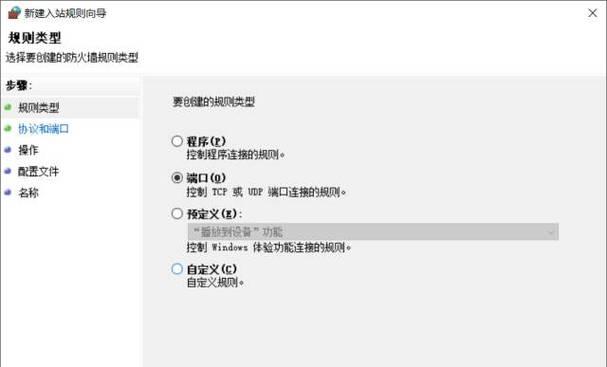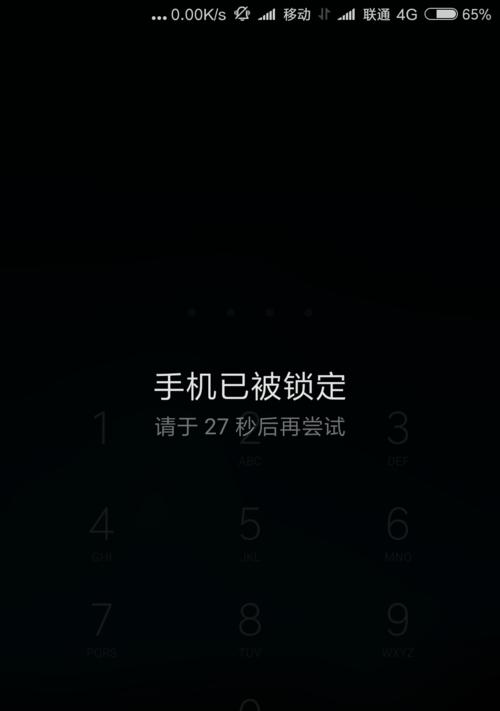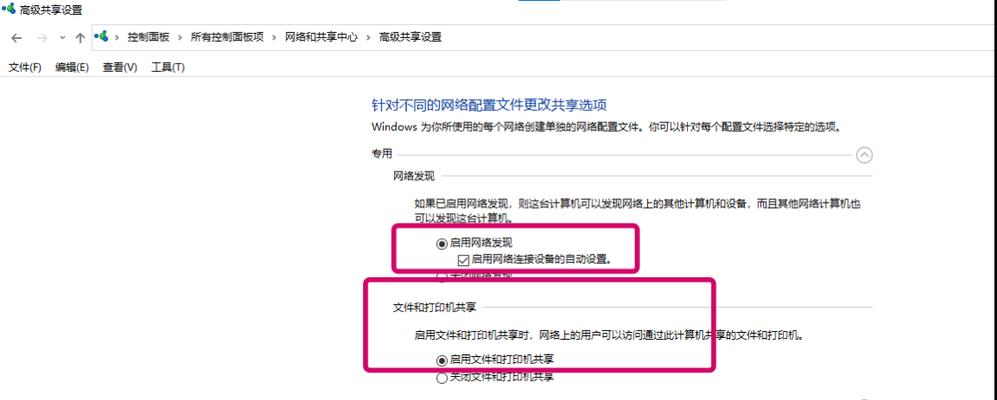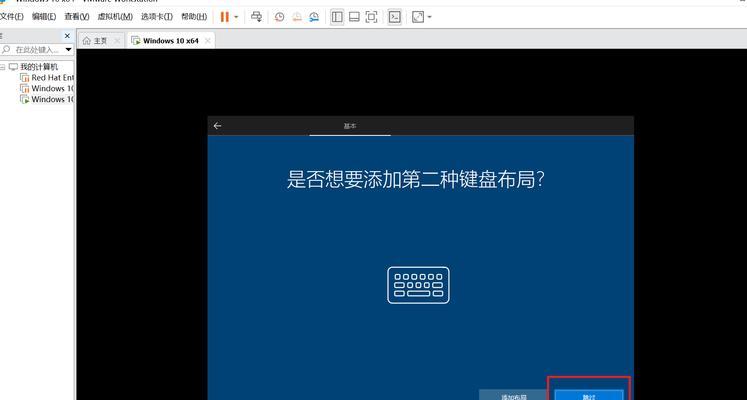在使用电脑时,我们有时会遇到视觉错误的问题,比如屏幕闪烁、颜色失真或者分辨率不正常等。这些问题不仅会影响我们的使用体验,还可能导致眼部疲劳和其他健康问题。本文将为大家介绍如何解决视觉错误电脑问题,提供一些简单有效的方法帮助您调回电脑的正常显示状态。

1.检查连接线是否松动或损坏:您需要检查电脑与显示器之间的连接线是否正常连接。如果连接线松动或损坏,可能会导致视觉错误。您可以尝试重新插拔连接线,或者更换一根新的连接线。

2.调整屏幕分辨率:如果您的屏幕分辨率不正常,可能会导致图像模糊或者拉伸变形。您可以通过右键点击桌面空白处,选择“显示设置”,然后调整屏幕分辨率为适合您的电脑和显示器的设置。
3.检查显示器驱动程序是否最新:显示器驱动程序是保证显示器正常工作的重要组成部分。您可以通过进入计算机的设备管理器,找到显示器驱动程序并检查是否为最新版本。如果不是最新版本,您可以尝试更新驱动程序以解决视觉错误问题。
4.校准显示器颜色:有时候,显示器颜色失真或者过于鲜艳可能导致视觉错误。您可以使用显示器自带的校准工具或者通过操作系统的颜色管理功能,对显示器进行颜色校准,使其恢复正常显示。

5.检查电脑中的病毒或恶意软件:某些病毒或恶意软件可能会干扰电脑的正常工作,包括引起视觉错误。您可以运行杀毒软件进行全面扫描,清理可能存在的恶意软件,以确保电脑安全。
6.调整屏幕亮度和对比度:屏幕过亮或者过暗都可能导致视觉错误。您可以通过屏幕上的按钮或者在操作系统中调整屏幕亮度和对比度,使其适应您的需求。
7.检查显卡是否正常工作:显卡是电脑正常显示的重要组成部分。如果显卡存在问题,可能会导致视觉错误。您可以通过设备管理器检查显卡的状态,并尝试更新显卡驱动程序或者更换显卡来解决问题。
8.清理电脑内存和硬盘空间:电脑内存和硬盘空间不足可能会导致电脑运行缓慢或者出现视觉错误。您可以定期清理电脑内存和硬盘空间,删除不必要的文件和程序,以提高电脑性能。
9.调整显示器刷新率:显示器的刷新率决定了图像的流畅度。如果刷新率设置不正确,可能会引起视觉错误。您可以通过显示设置调整显示器的刷新率为适合您的需求。
10.检查操作系统更新:操作系统的更新包含了修复bug和改善性能的功能,有时也会修复与视觉相关的问题。您可以定期检查操作系统更新,并安装最新的更新以解决视觉错误问题。
11.调整字体大小和清晰度:如果在使用电脑时发现字体模糊或者不清晰,您可以通过调整字体大小和清晰度设置来解决问题。在操作系统中可以找到相关设置,使得字体更加清晰可读。
12.重启电脑和显示器:有时候,视觉错误可能只是临时的问题,通过重新启动电脑和显示器可以解决。您可以尝试先关闭电脑和显示器,然后再重新启动它们,看看问题是否得到解决。
13.检查电脑硬件故障:有时候,视觉错误可能是由电脑硬件故障引起的。您可以检查硬件设备是否正常工作,比如显卡、内存条等,如果发现硬件故障,可以联系专业人员进行修复。
14.重装操作系统:如果以上方法都无法解决视觉错误问题,您可以考虑重装操作系统。这将清除所有的数据和程序,将电脑恢复到出厂状态,并可能解决各种视觉错误问题。
15.寻求专业帮助:如果您在解决视觉错误问题时遇到困难或者不确定的情况,最好寻求专业人士的帮助。他们可以对电脑进行全面诊断,并提供适当的解决方案。
视觉错误电脑问题可能会影响我们的使用体验和健康。通过检查连接线、调整分辨率、更新驱动程序、校准颜色等方法,可以解决大部分的视觉错误问题。如果以上方法无效,重启电脑和显示器、清理内存和硬盘空间、调整字体和刷新率等也是值得尝试的解决方法。如果问题依然存在,最好寻求专业帮助来解决视觉错误电脑问题。